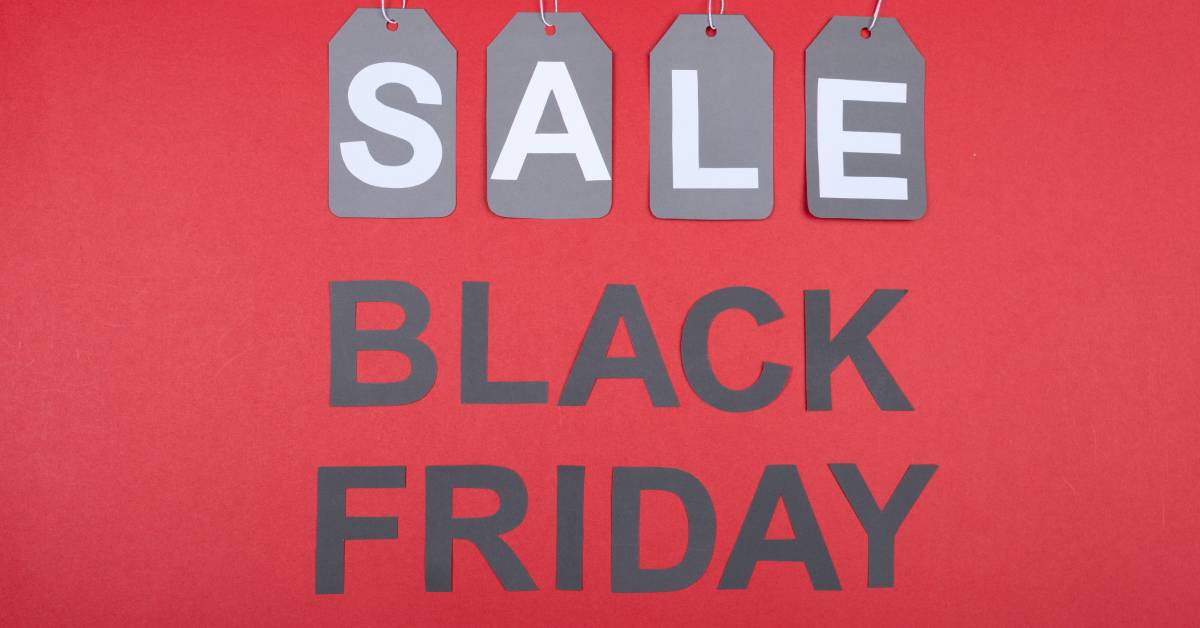Nadchodzi sezon na promocje. Wielkimi krokami zbliża się czas przedświątecznych wyprzedaży – Black Friday, Black Week oraz Cyber Monday. Przygotuj swój sklep internetowy na wzmożony ruch i zaoferuj swoim klientom atrakcyjne promocje WooCommerce.
Korzystając ze zwiększonego zainteresowania ofertą, możesz zejść trochę ze swojej marży. Efekt skali zrobi swoje. Dzięki temu, że więcej osób kupi twoje produkty po niższej cenie, przychód finalnie może okazać się wyższy niż przy cenach regularnych.
Cyber Monday 2022 przypada w poniedziałek, 28. listopada
Z tego poradnika dowiesz się:
- jak skonfigurować promocje, rabaty przy użyciu standardowych opcji WooCommerce
- jakie możliwości konfiguracji promocji na Black Friday daje wtyczka Flexible Pricing
Ręczna zmiana cen produktów
W WooCommerce masz możliwość ustawiania ceny promocyjnej dla każdego produktu.
Oczywiście możesz ręcznie ustawiać cenę promocyjną dla każdego produktu, a po zakończeniu okresu promocyjnego (znowu ręcznie) przywrócić ceny regularne. Oczywiście możesz skorzystać z wbudowanego kalendarza promocji, ale musisz pamiętać, że to narzędzie wymaga żmudnego ustawiania harmonogramu promocji pojedynczo, produkt po produkcie.
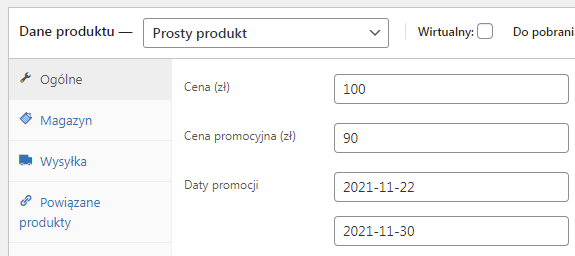
Standardowo w WooCommerce możesz ustawić ceny promocyjne dla wielu produktów za pomocą funkcji Masowych działań. Załóżmy, że chcesz wprowadzić dla produktów z jednej kategorii promocyjne ceny, mniejsze o 10% od cen regularnych.
Wystarczy, że wykonasz poniższe kroki:
- Przejdź do ekranu listy produktów
- Wylistuj produkty z kategorii, która cię interesuje
- Zaznacz na liście produkty, które chcesz sprzedawać po promocyjnej cenie
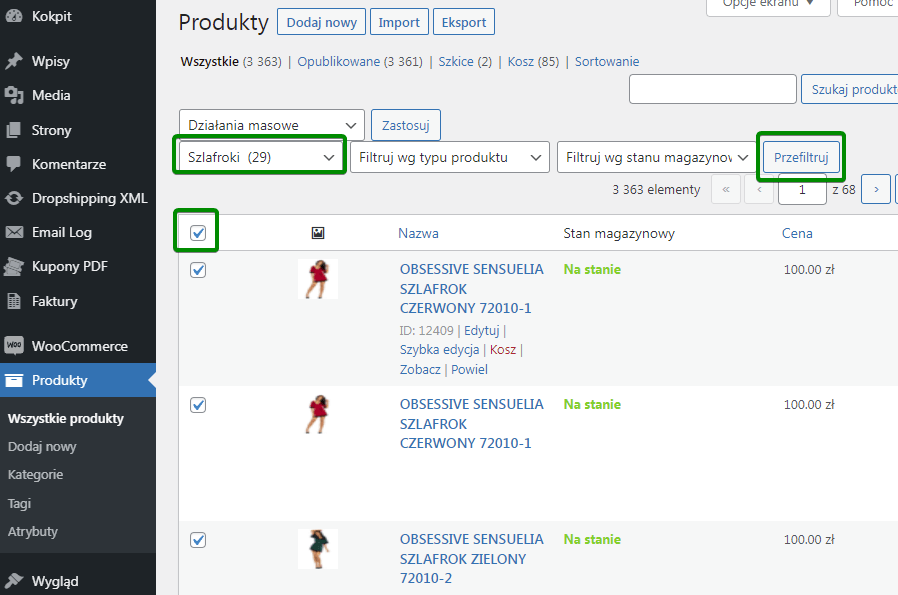
- Wybierz opcję Edytuj z poziomu Masowych działań
- Przejdź do sekcji Promocja
- Wybierz opcję Zmniejsz regularną cenę o (wartość lub procent):
- Wprowadź wartość 10% i zatwierdź:
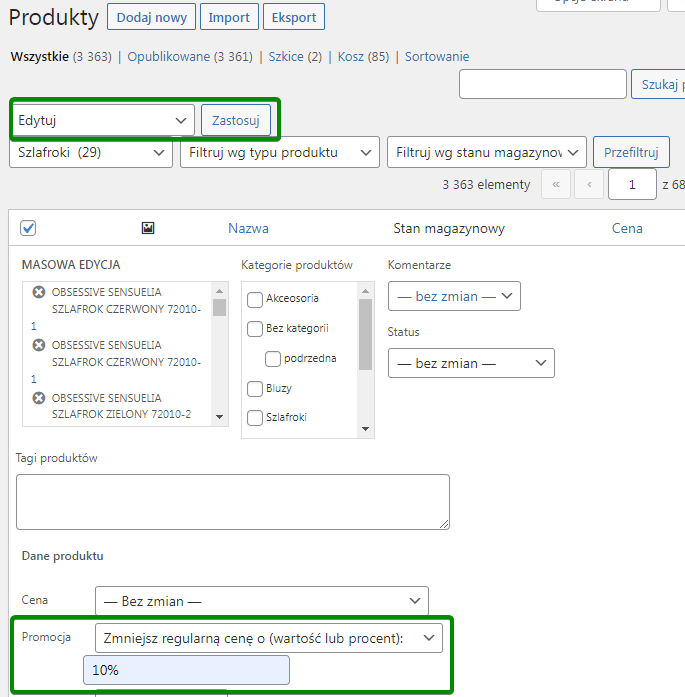
Jak widzisz, nie jest to ani intuicyjne, ani wygodne, prawda? Ponadto, ten sposób zadziała tylko dla produktów prostych.
Wtyczka Flexible Pricing – promocje WooCommerce
Podobną promocję możesz w kilka sekund ustawić za pomocą wtyczki Flexible Pricing.
Flexible Pricing to wtyczka do tworzenia promocji i rabatów. Idealnie nada się więc do konfiguracji promocji na Black Friday. Z jej pomocą zrealizujesz nawet zaawansowane scenariusze promocji.
Wtyczkę znajdziesz w naszym sklepie:
Flexible Pricing WooCommerce 229 zł (281,67 zł z VAT)
Najbardziej elastyczna wtyczka do tworzenia promocji w WooCommerce. Stwórz promocje i rabaty dla produktów, kategorii lub grup klientów dynamicznie z Flexible Pricing WooCommerce.
Dodaj do koszyka lub Zobacz szczegółyPo instalacji i aktywacji wtyczki, przejdź do menu WooCommerce -> Flexible Pricing. Następnie do zakładki Promocje dla kategorii:
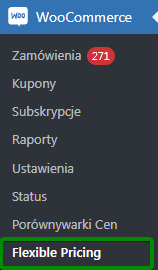
Tu ustawisz rabat 10% na produkty z wybranej kategorii:
- Na początku aktywuj promocję, zaznaczając checkbox w kolumnie Włączone
- Później wybierz Rabat procentowy w polu Typ rabatu
- Wprowadź 10 w polu Wartość rabatu:
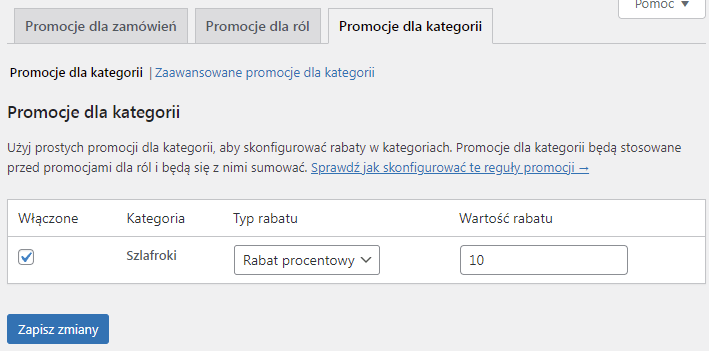
I gotowe! To chyba nie zajęło zbyt dużo czasu, prawda?
Po zapisaniu zmian twoi klienci od razu zobaczą przeceny w sklepie:
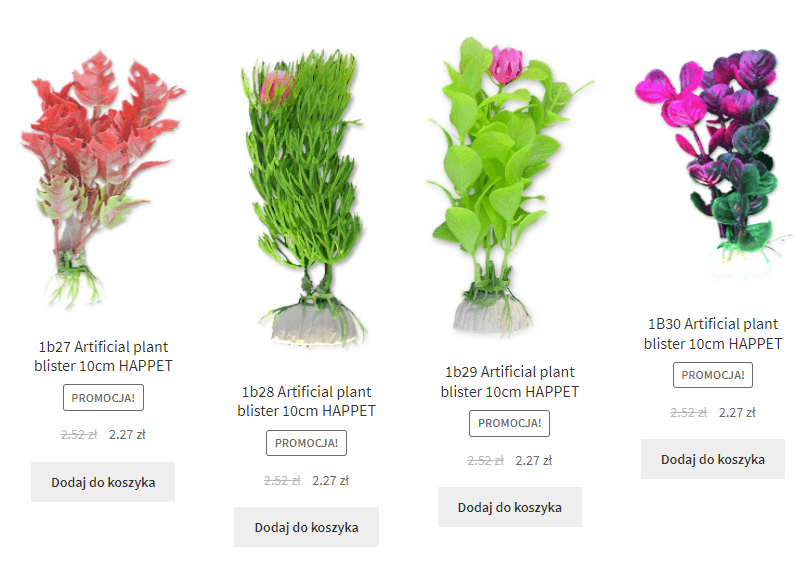
Oczywiście możesz w ten sposób ustawić rabat dla wielu kategorii produktów w sklepie WooCommerce. Rabat zadziała także dla wariantów!
Po zakończeniu Black Friday wystarczy, że dezaktywujesz promocję, odznaczając checkbox w ustawieniach wtyczki. A ceny wyświetlane w sklepie wrócą do cen regularnych.
Drugi produkt za złotówkę
Według badań rabat typu “Kup jeden produkt, drugi otrzymasz za złotówkę” jest ulubioną formą promocji w Polsce.
Na pewno masz w swoim sklepie produkty, które są objęte większą marżą niż inne. W Black Friday warto zaoferować klientom te produkty, schodząc z marżą na niższy poziom lub sprzedawać je po kosztach – wszystko po to, aby napędzić sprzedaż innych produktów. Spójrz jak łatwo skonfigurować promocję typu “Kup jeden produkt, drugi otrzymasz za złotówkę” przy pomocy wtyczki Flexible Pricing.
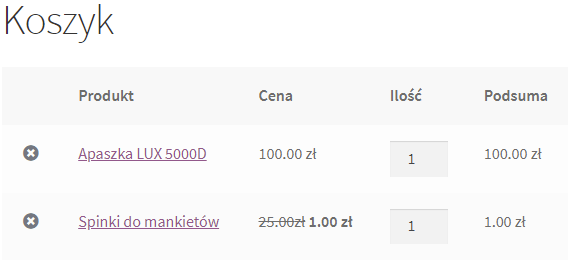
Utwórz nową kategorię produktów WooCommerce, do której następnie przypiszesz produkty, które będzie można kupić w promocji.
Przejdź do menu Produkty -> Kategorie -> Dodaj nową:
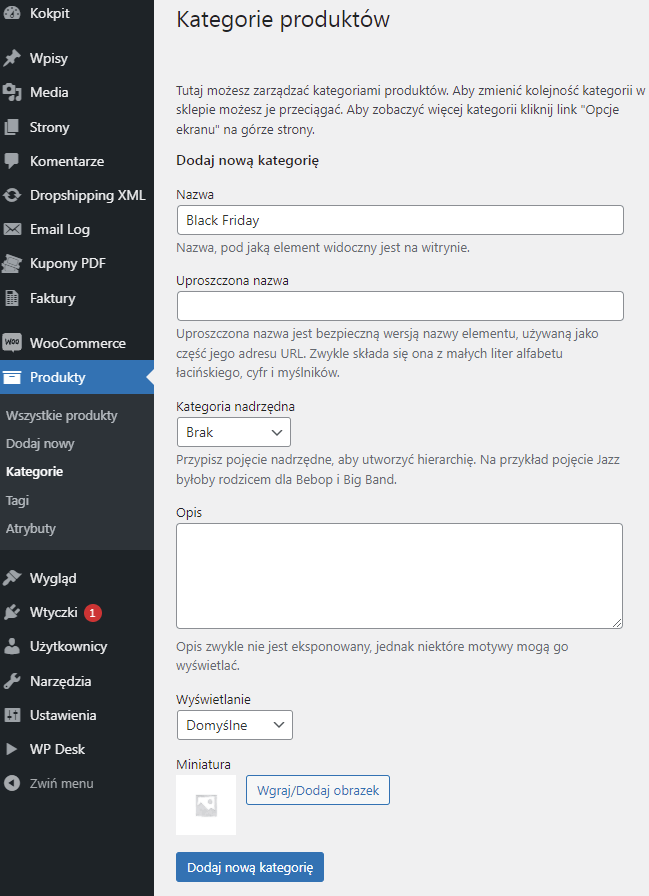
Następnie przypisz do nowej kategorii produkty, które mają być oferowana za złotówkę przy zakupie innych produktów z wybranych kategorii. Możesz to zrobić, ponownie korzystając z funkcji Masowych działań:
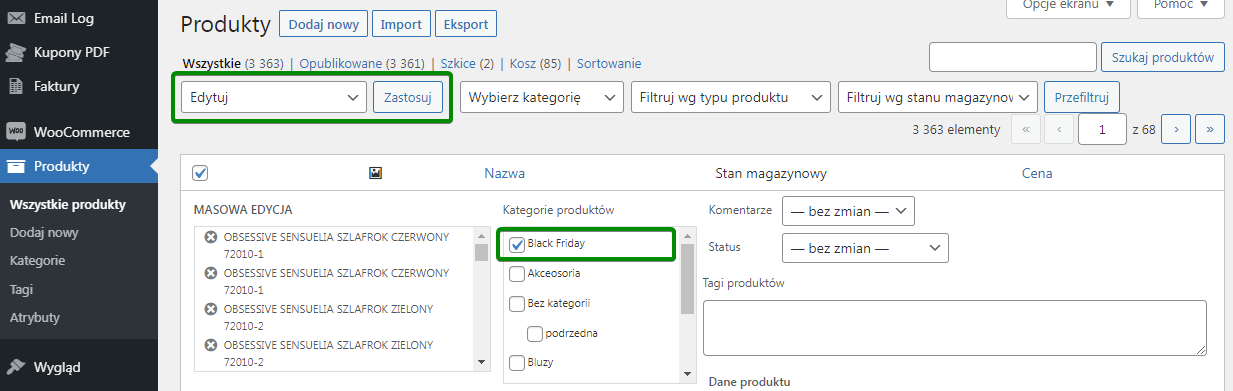
Właśnie utworzyłeś nową kategorię produktów i dodałeś do niej produkty, które kupujący otrzymają za złotówkę, jeśli zawartość ich koszyka spełni odpowiednie warunki.
Teraz skonfiguruj promocję “Drugi produkt za złotówkę”.
Przejdź do menu: WooCommerce -> Flexible Pricing -> Promocje dla kategorii -> Zaawansowane promocje dla kategorii:
- Wprowadź tytuł promocji (opcjonalne)
- Później wybierz z listy rozwijanej opcję Wszyscy w polu Obowiązuje dla
- Wskaż, aby warunki promocji były oparte o Ilość pozycji w koszyku
- Oraz wybierz kategorie, od których będą zależeć warunki promocji oraz kategorie, które zostaną przecenione w koszyku.
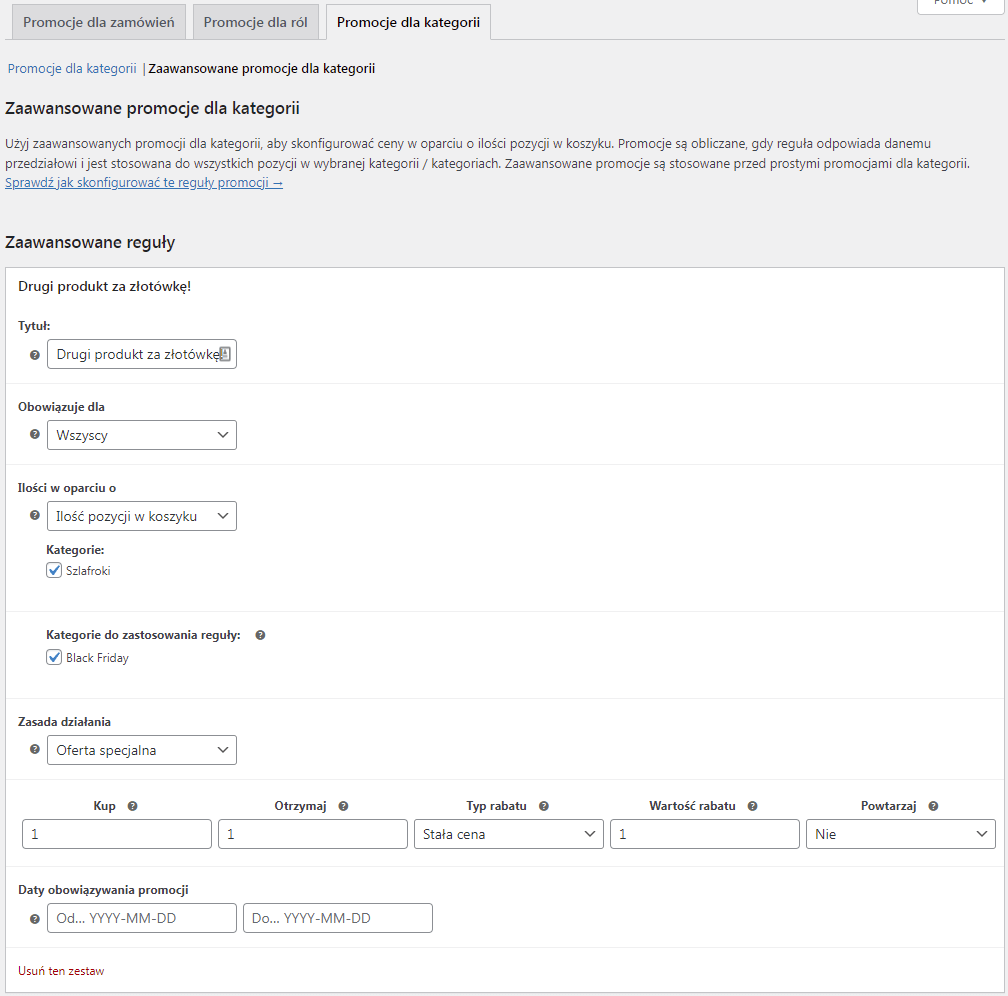
Efekt końcowy: jeśli kupujący doda do koszyka produkt z kategorii Szlafroki, będzie mógł kupić produkt z kategorii Black Friday za 1 zł.
Kup wtyczkę Flexible Pricing →Wyższa wartość zamówienia – wyższy rabat
Możesz również zaoferować swoim klientom rabat progresywny – im więcej, tym taniej. Zwiększ wartość koszyków zakupowych, zachęcając kupujących do dodawania kolejnych produktów w czasie zakupów. Im wyższa wartość zamówienia, tym wyższy rabat zostanie naliczony w koszyku.
Jeśli wartość zamówienia:
- przekroczy 100 zł, rabat wyniesie 10%
- będzie wyższa niż 200 zł, rabat wyniesie 20%
- przekroczy 300 zł, rabat wyniesie 30%
Aby wdrożyć tę promocję w swoim sklepie, przejdź do sekcji Promocje dla zamówień i skonfiguruj progi promocji w sposób wskazany na poniższym zrzucie ekranu:
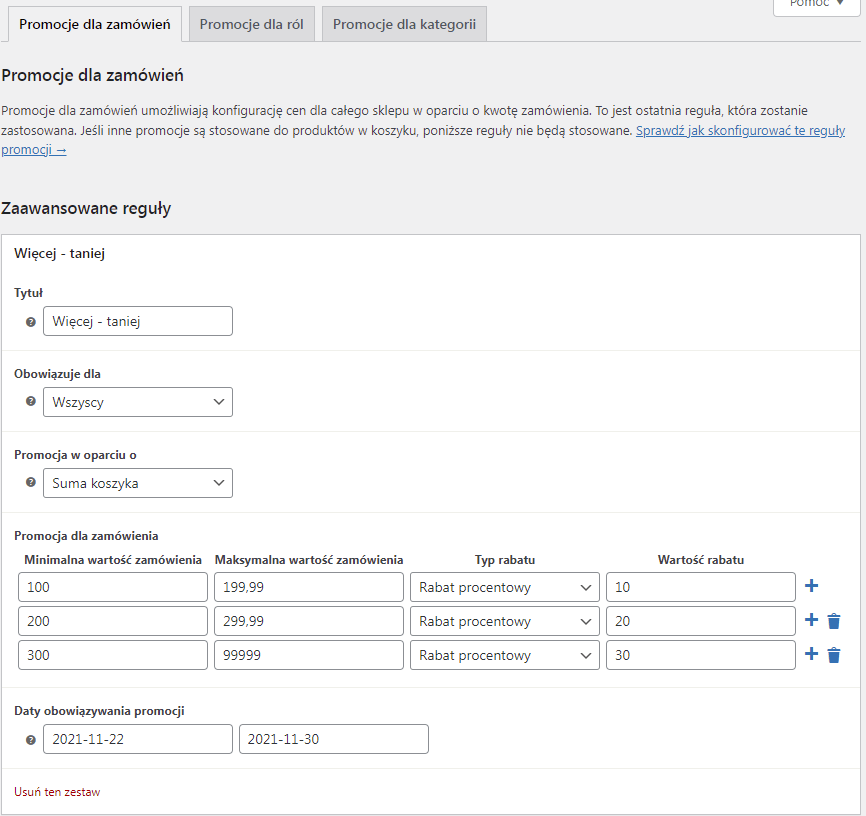
Efekt końcowy będzie widoczny w koszyku:
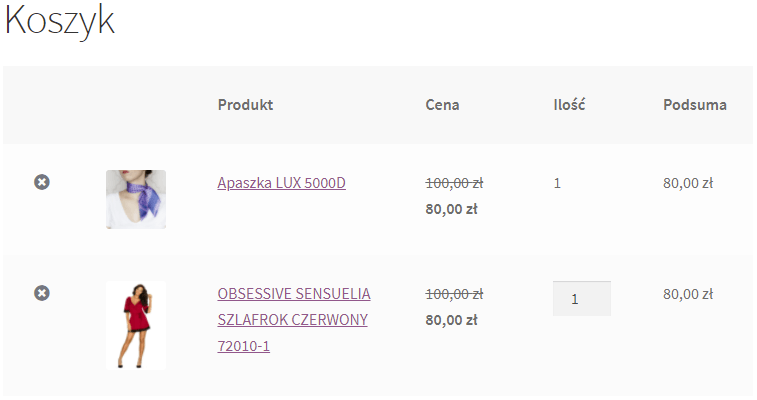
Wtyczkę Flexible Pricing oraz inne wtyczki od WP Desk możesz przetestować w darmowym demo!
Kupon na kolejne zakupy
Jeśli chciałbyś, aby twoi klienci wrócili do ciebie po zakończeniu okresu gorących promocji, zaoferuj im możliwość zakupu karty podarunkowej na kolejne zakupy. Może to być też idealny prezent świąteczny dla bliskich.
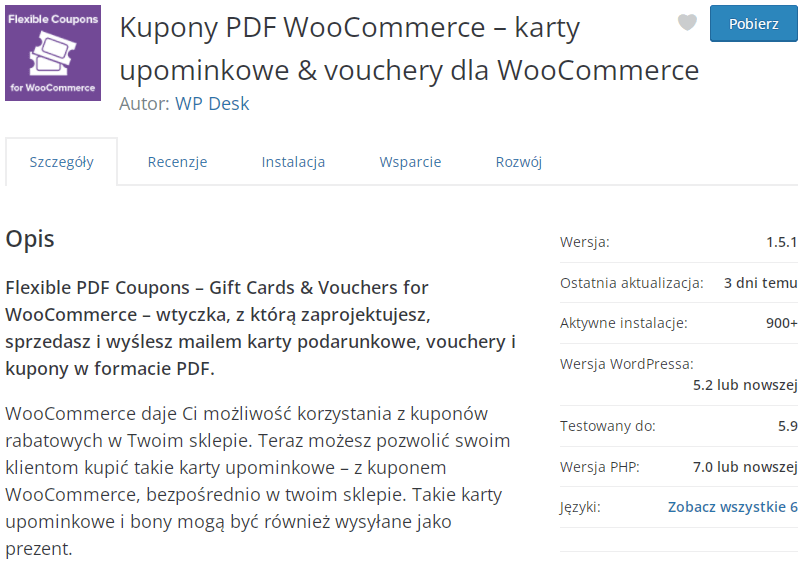
Pobierz z repozytorium WordPressa bezpłatną wtyczkę Kupony PDF WooCommerce i utwórz eleganckie vouchery podarunkowe, które będzie można zakupić w Twoim sklepie. Wygenerowany kupon w formacie PDF zostanie przesłany w wiadomości e-mail. Taka karta podarunkowa może być wspaniałym prezentem na różne okazje i święta!
Zobacz możliwości Kuponów PDF WooCommerce na stronie produktowej wtyczki.